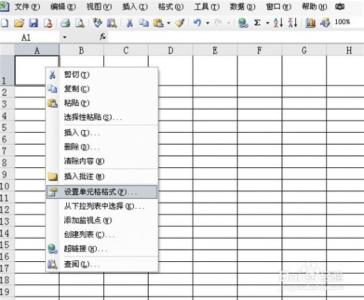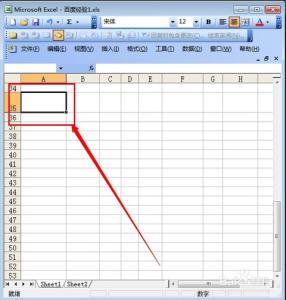我们在使用Word2010制作表格时,有时会需要将所有行或所有列的尺寸平均分布,这样能使表格简介规范,以下小编整理的具体方法,供大家参考。欢迎阅读:
方法一
1、打开Word2010文档,单击任意单元格。
2、单击“布局”选项卡。
3、单击“单元格大小”中的“分布行”或“分布列”按钮。
方法二
1、打开Word2010文档,选中整个表格。
2、右键单击任意单元格,在菜单中选择“平均分布各行”或“平均分布各列”命令即可。
关于表格的其他知识:如何绘制斜线表头(以Word2003为例)画斜线表头的步骤如下所述:
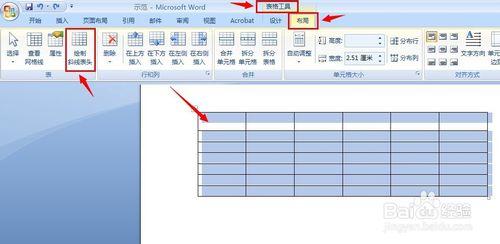
第1步、首先创建一张7行7列的Word表格,通常这样的二维表格都需要画斜线表头。Word中提供了Word表格画斜线表头的功能,首先将光标置于准备画斜线表头的单元格中,然后在菜单栏依次单击“表格”→“绘制斜线表头”菜单命令。
第2步、打开“插入斜线表头”对话框,在“标题样式”下拉列表中选择“样式二”,并分别输入行标题“部门”、数据标题“来访量”和列标题“日期”。单击“确定”按钮确定插入。
第3步、系统可能会因为所远单元格太小而提示不能插入斜线表头,单击“确定”按钮单元格将自动调整并成功插入斜线表头。单击Word生成的这个斜线表头会发现该,表头其实是用一些文本框和两条斜线组合在一起形成的,只不过Word代替我们做了许多细微的调节工作。在标题行输入其它标题。
关于Word:Microsoft Office Word是微软公司的一个文字处理器应用程序。
它最初是由Richard Brodie为了运行DOS的IBM计算机而在1983年编写的。随后的版本可运行于Apple Macintosh (1984年)、SCO UNIX和Microsoft Windows (1989年),并成为了Microsoft Office的一部分。
Word给用户提供了用于创建专业而优雅的文档工具,帮助用户节省时间,并得到优雅美观的结果。
一直以来,Microsoft Office Word 都是最流行的文字处理程序。
作为 Office 套件的核心程序, Word 提供了许多易于使用的文档创建工具,同时也提供了丰富的功能集供创建复杂的文档使用。哪怕只使用 Word 应用一点文本格式化操作或图片处理,也可以使简单的文档变得比只使用纯文本更具吸引力。
 爱华网
爱华网